几乎所有用户都知道,在 iPhone 上长按文字可以进行拷贝,或剪切粘贴到其它地方。其实,除了复制文字之外,长按文字还有其它更多作用:
朗读文字
如果您正在学习英语,但不太会一些单词的发音,可以在 iPhone 设置中开启“朗读所选项”功能。
依次打开 iPhone “设置”-“通用”-“辅助功能”-“语音”,开启“朗读所选项”。
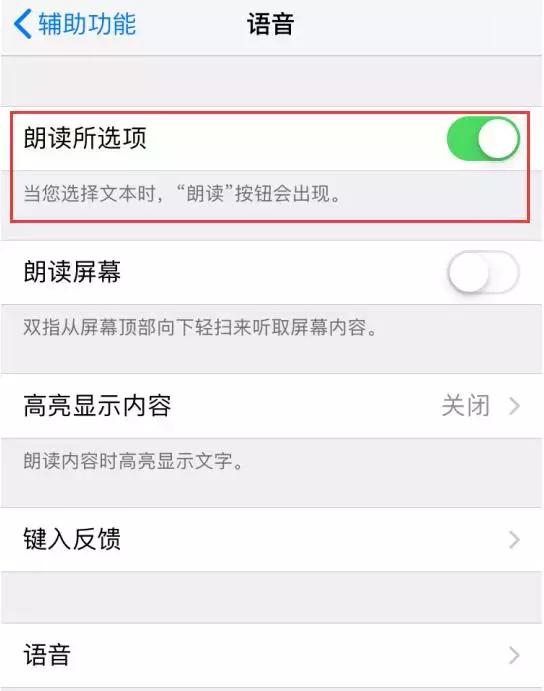
当您通过长按选择文本时,“朗读”按钮就会出现,点击按钮即可读出文字。
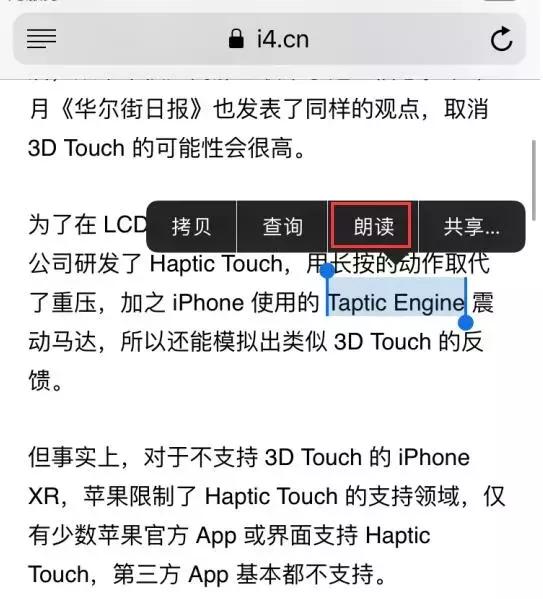
简繁转换
当你在备忘录等应用中输入了一段文字,可以长按后点击选择,然后再点击简繁转换按钮,即可将简体文字快速转换为繁体,或繁体文字转换为简体。
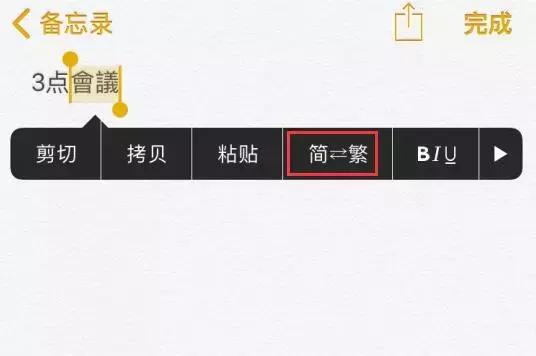
设置格式
在备忘录等应用中输入文字,长按文字后依次点击“选择”,然后点击粗体/下划线按钮,即可快速设置文字格式。

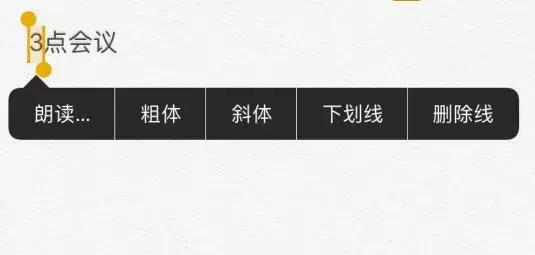
查询文字
当您遇到生僻字,在长按文字并点击“选择“之后,向左滑动选项,找到“查询”并点击,即可查看文字读音等相关信息。
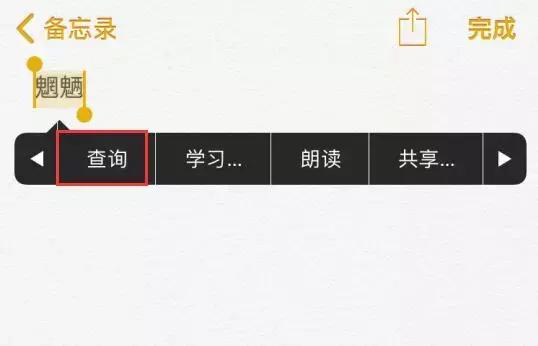
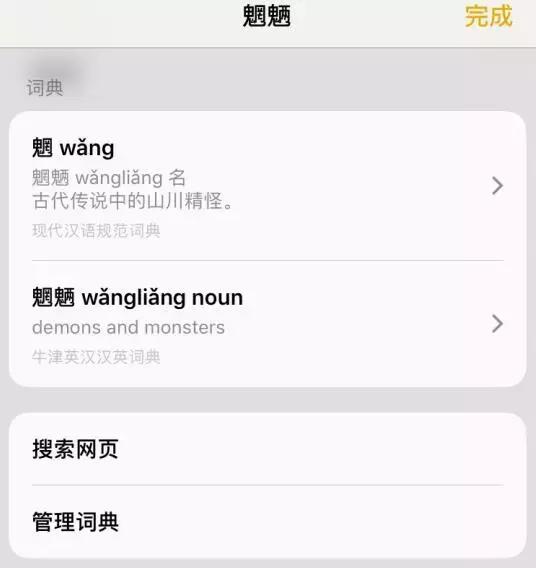
文本替换
如果您在 iPhone 中输入了一些常用短语,可以在长按短语,依次点击“选择”-“学习”,来设置文本替换,以便之后能够快速输入这些短语。
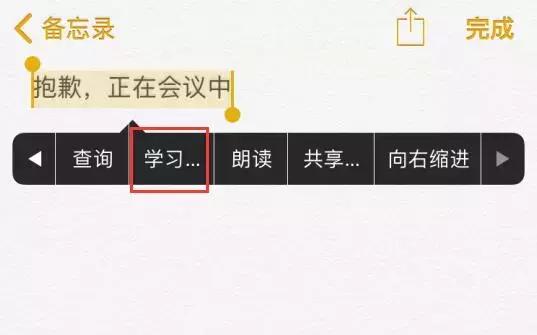
需要注意的是,输入码需要为字母。
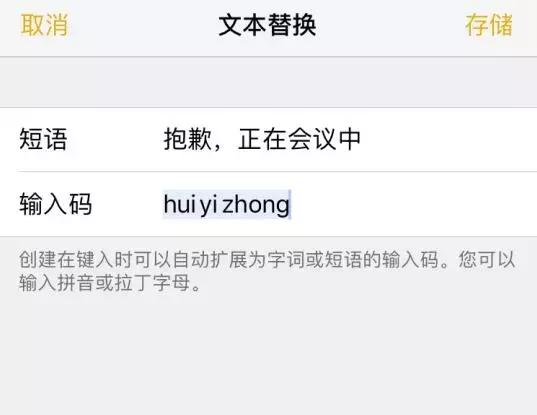
发送文字
当您在备忘录或其它应用中输入了一段话,可以长按文字之后依次点击“选择”-“共享”,来通过信息、邮件等分享给其他人。
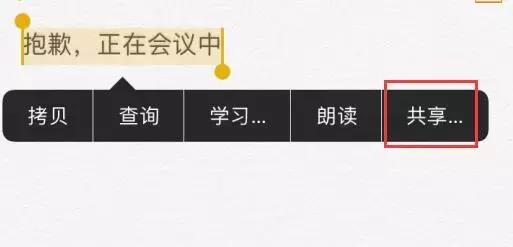
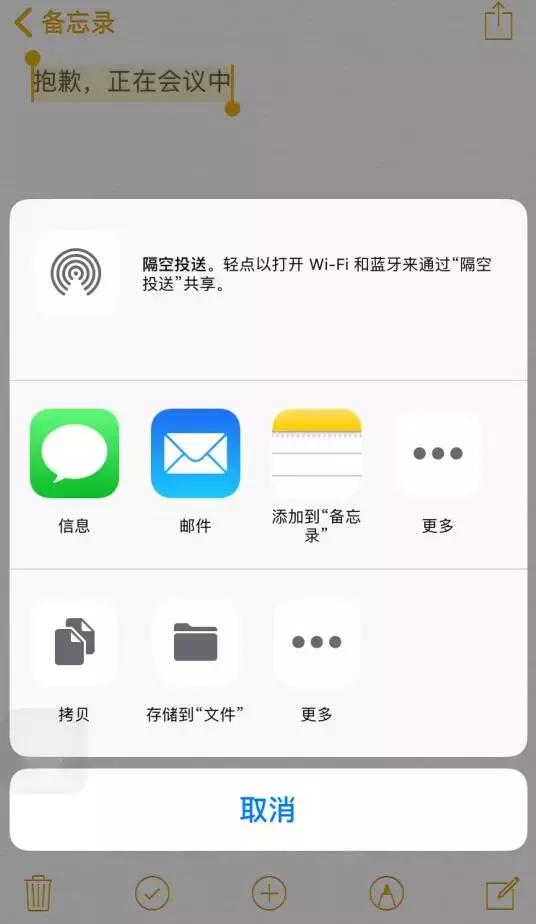
























 被折叠的 条评论
为什么被折叠?
被折叠的 条评论
为什么被折叠?








